機器檢查異常停止代碼0x0000009C主要是由於硬件故障或軟件安裝損壞造成的,最可能的原因是在安裝新設備(例如打印機、掃描儀等)之後導致的。不管是什麼原因,請應用以下解決方案來修複計算機出現的問題。
一、檢查機器異常首先檢查硬件設備是否有問題。若要檢查此項,請關閉windows,刪除所有連接的設備,包括鍵盤和鼠標。按下電源按鈕30秒,現在隻需連接電源線、VGA線、鍵盤和鼠標,檢查windows是否正常啟動。
如果是筆記本電腦用戶,隻需在關機窗口中操作,取出電池,然後按住電源按鈕30秒。現在連接電池,並嚐試正常啟動Windows。
有時,台式機或筆記本電腦風扇可能因灰塵過多而被卡住,會發現風扇非常慢或卡住,在這種情況下,電腦會過熱,需要清潔風扇或更換新的,完成此操作後,電腦就會運行正常。
二、清潔內存或顯卡插槽內存或顯卡插槽上的灰塵,有時會引起黑屏或不同的藍屏錯誤。
卸下已安裝的內存或顯卡,然後用軟布清潔插槽,並按原樣安裝內存或顯卡。另外,檢查SATA電纜和電源電纜是否正確連接在硬盤上。
電源過載也可能引起這些錯誤,在這種情況下,解決問題的方法是升級使用的電源。
執行以上步驟後,關閉機箱,隻連接電源線、VGA線與鍵盤和鼠標,讓計算機正常啟動。如果仍然遇到同樣的問題,那就需要考慮軟件問題。

微軟會定期暫停Windows更新,其中包含最新的錯誤修複和安全性改進,檢查並安裝最新的Windows更新,這些更新可能具有針對機器檢查異常Windows10的錯誤修複。
1.使用鍵盤快捷鍵Windows + I打開設置應用。
2.單擊更新和安全--Windows更新。
3.點擊檢查更新按鈕,讓Windows下載最新更新。
4.最後,重新啟動Windows以應用更新。
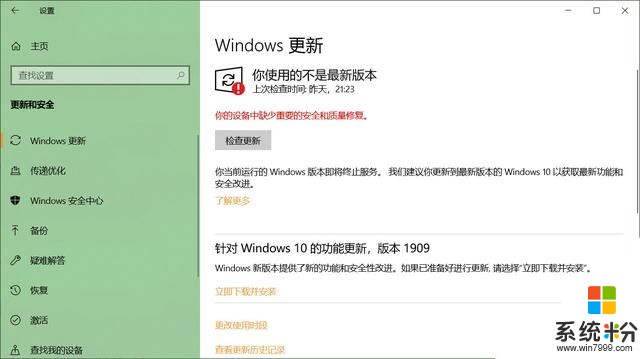
1.按Windows + R,鍵入devmgmt.msc,然後單擊“確定”。
2.打開設備管理器並顯示所有已安裝的設備驅動程序列表。
3.在設備管理器中,展開“顯示適配器”。
4.右鍵單擊顯示驅動程序,然後單擊更新驅動程序軟件。
5.選擇自動搜索更新的驅動程序軟件。
6.自動檢查並安裝最新的驅動程序更新。
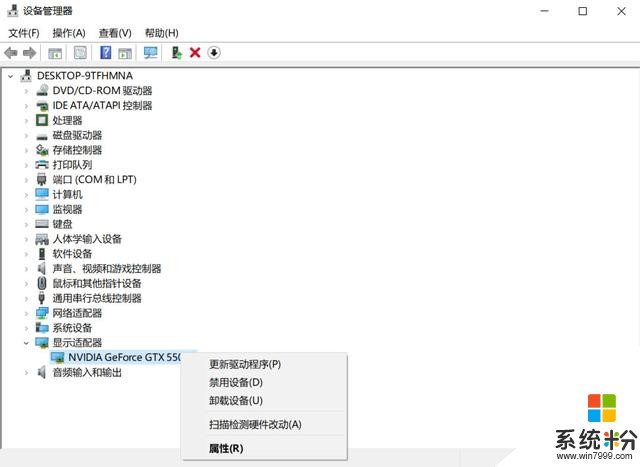
如果問題仍然存在,請卸載並重新安裝顯示驅動程序。
1.打開設備管理器。
2.展開顯示適配器。
3.右鍵單擊顯卡驅動程序,然後單擊“卸載”。
4.Windows將提示你確認設備的移除,單擊“確定”刪除驅動程序。
5.卸載完成後,請盡快重新啟動計算機。
下次啟動時,計算機將加載通用顯示驅動程序。現在,轉到顯卡製造商的網站,下載並安裝適用於你計算機的兼容顯示卡驅動程序,然後進行檢查。
六、運行SFC工具損壞丟失的係統文件也會導致不同的藍屏錯誤,包括windows 10上的計算機檢查異常。運行係統文件檢查器實用程序,該工具有助於用正確的文件檢測和還原丟失的文件。
1.以管理員身份打開命令提示符。
2.輸入命令sfc /scannow並按Enter鍵。
3.開始掃描Windows損壞的係統文件。
4.如果找到任何內容,它將從C盤上的特定文件夾還原它們。
5.現在,等到100%完成掃描過程。
6.重新啟動Windows並檢查問題是否解決。
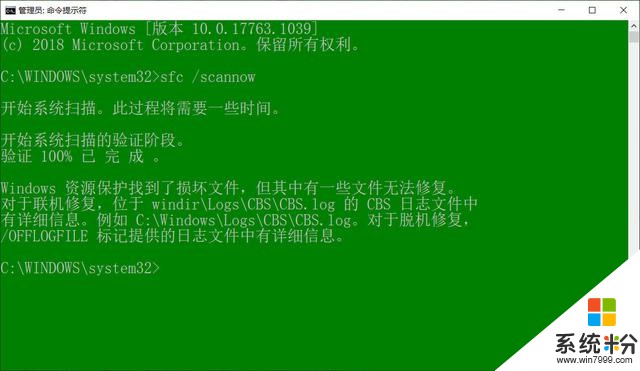
同樣,內存錯誤會導致不同的藍屏錯誤。在我們試圖找出機器檢查異常BSOD錯誤的解決方案時,強烈建議運行內置內存診斷工具,該工具有助於找出內存錯誤。
要運行內存診斷工具,請按Windows+R鍵入mdsched.exe並按回車鍵,打開內存診斷工具,可以看到兩個選擇:
立即重新啟動並檢查問題(推薦)下次啟動計算機時檢查問題建議在保存工作數據後選擇第一項立即重新啟動並檢查是否有問題,單擊後,電腦這重新啟動Windows並檢查內存錯誤,直到100%完成掃描過程,然後Windows才會重新啟動。
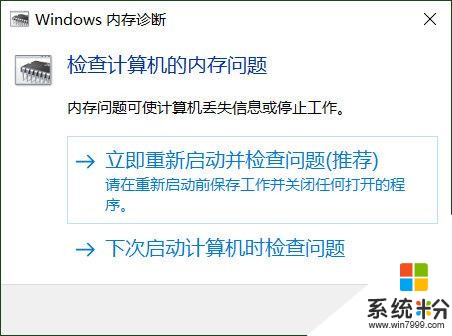
如果在執行以上所有方法後仍然得到相同的機器檢查異常藍屏錯誤?下麵就是使用windows係統還原功能的時候了。當你沒有遇到這個問題時,它會在上一個階段轉移你的電腦環境。
如果無法正常訪問windows,可以在windows 10安全模式下執行係統還原,也可以訪問windows高級選項執行係統還原。
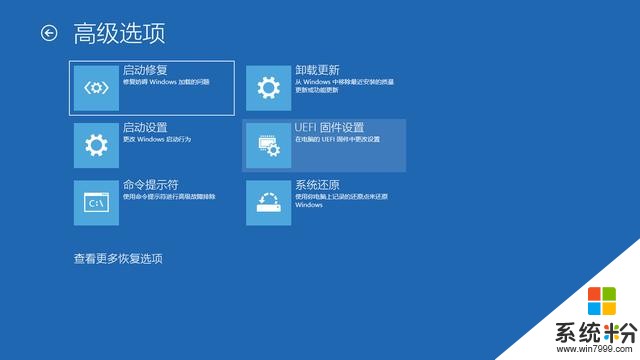
這些解決方案是否有助於修複Windows10上的機器檢查異常?讓我知道你的意見或評論。
擴展閱讀:■>>Win10無法啟動,主引導記錄(MBR)損壞,用這個方法快速修複
■>>有了這4個萬能電腦係統維護工具箱,電腦出故障也不發愁了
■>>Win10電腦老是遇到黑屏問題,學會這幾招,徹底解決係統故障
■>>在win10桌麵建立高級啟動選項快捷方式,修複電腦故障不用愁
1.頭條號【微課傳媒】專注軟件分享,如果你喜歡玩軟件,歡迎關注、評論、收藏、轉發。
2.在學習中有什麼問題,歡迎與我溝通交流,今日頭條號搜索【微課傳媒】,我在這裏等你喲!
相關資訊
最新熱門應用
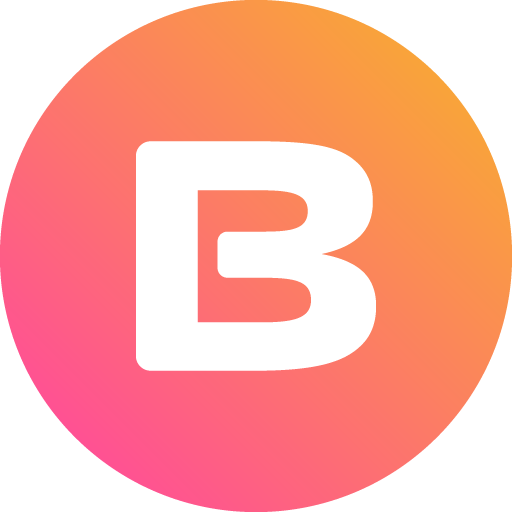
全球幣交易所app官方版安卓
其它軟件34.95 MB
下載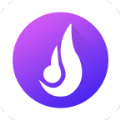
熱幣全球交易所app最新版蘋果手機
其它軟件38.33MB
下載
matic交易所
其它軟件225.08MB
下載
比特可樂交易所鏈接
其它軟件7.27 MB
下載
defi去中心化交易所
其它軟件166.47M
下載
易歐數字app官網安卓手機
其它軟件397.1MB
下載
中幣交易所app蘋果手機
其它軟件77.35MB
下載
yfii幣交易所app
其它軟件223.89MB
下載
oke歐藝app官方
其它軟件397.1MB
下載
比特國際資產交易所app
其它軟件163.20M
下載